在使用 Win7 系统时,您或许会出于某些原因想要禁用 USB 接口,这不仅能保障数据安全,还能防止一些不必要的设备接入,究竟如何才能在 Win7 系统中顺利禁用 USB 呢?接下来就为您详细介绍。
要在 Win7 系统中实现禁用 USB,我们首先得进入电脑的“设备管理器”,通过右键点击“计算机”,选择“属性”,然后在弹出的窗口中点击“设备管理器”,在设备管理器中,找到“通用串行总线控制器”选项,这里面就包含了所有与 USB 相关的设备。
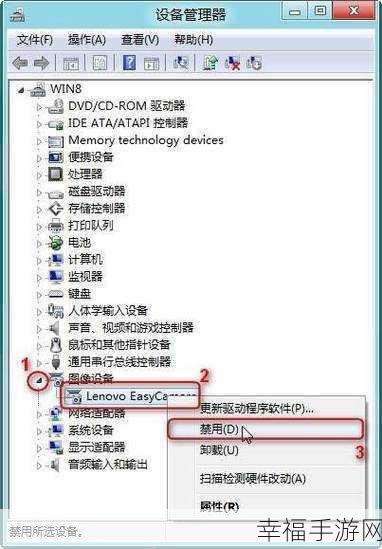
我们要做的是选择需要禁用的 USB 设备,这可能包括 USB 存储设备、USB 鼠标、USB 键盘等等,右键点击您想要禁用的设备,然后在弹出的菜单中选择“禁用”,系统会弹出一个确认对话框,询问您是否确定要禁用该设备,点击“是”即可。
需要注意的是,禁用 USB 设备可能会对您的日常使用造成一定影响,如果您禁用了 USB 鼠标和键盘,那么您将无法正常操作电脑,在禁用之前,请务必仔细考虑清楚,并确保您有其他替代的输入设备。
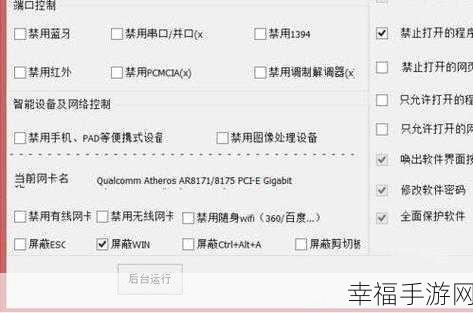
如果您之后想要重新启用 USB 设备,只需要按照上述步骤,在设备管理器中找到被禁用的设备,然后右键选择“启用”即可。
Win7 系统禁用 USB 并不复杂,只要按照上述步骤操作,就能轻松实现,但请务必根据自身需求谨慎操作,以免给自己带来不便。
参考来源:个人经验及相关技术资料整理。







